문서 목록
- 오류 49223을 수정하기 전에 디스크에서 데이터를 복구하세요.
- 방법 1. 외장 하드 드라이브를 수동으로 다시 마운트하기
- 방법 2. 검사/복구를 통해 com.apple.diskmanagement.disenter 오류 49223 수정하기
- 방법 3. 디스크 관리 Disenter 오류 49223을 수정하기 위해 드라이브 포맷
- 마무리
- com.apple.diskmanagement.disenter 오류 49223 FAQ
![]() 편집자 정보
편집자 정보
TikTok은 가장 큰 단편 동영상 플랫폼 중 하나로서 우리 삶의 모든 측면을 다루는 수많은 멋진 동영상을 수집합니다. 매일 이 앱을 스크롤하는 데 많은 시간을 할애할 수 있습니다. 그렇게 하다 보면 다시 보고 싶은 작품을 만나게 될 가능성이 큽니다. 이것이 TikTok이 일부 동영상에 대한 다운로드 옵션을 제공하는 이유입니다. 그러나 모든 동영상을 다운로드할 수 있는 것은 아닙니다. 다운로드 옵션이 없으면 TikTok 동영상을 다운로드하는 방법은 무엇입니까?
걱정하지 마십시오. 일부 타사 다운로드 앱이나 사이트에서 이 문제를 해결할 수 있습니다. 이 도구를 사용하여 좋아하는 TikTok 동영상을 MP4로 쉽게 다운로드할 수 있습니다. 이제 이 가이드에서 자세한 내용을 확인하세요.
1부. iPhone 또는 Android에서 TikTok 동영상을 MP4로 변환하는 방법
iPhone 또는 Android 장치에서 TikTok 앱 내에서 TikTok 동영상을 장치에 직접 저장할 수 있습니다. TikTok 앱에서 원하는 동영상을 열고 "공유" 버튼(화면 오른쪽 하단에 있는 화살표 아이콘)을 탭한 다음 "동영상 저장"을 선택하기만 하면 됩니다. 그런 다음 동영상이 카메라 롤이나 갤러리에 저장됩니다. 이 단계는 "공개"로 표시된 동영상을 저장하는 데 유용합니다. 동영상은 "비공개"로 표시되는 동안 어떻게 다운로드합니까?
이 경우 도움을 줄 타사 앱이 필요합니다. 그리고 여기에서는 TikTok 동영상을 MP4로 변환하는 두 가지 앱을 보여 드리겠습니다. 장치 모델에 따라 하나를 선택할 수 있습니다.
1. 세이브톡 사용하기
iPhone, iPad 또는 Android 지원
SaveTok은 TikTok 동영상을 워터마크 없이 휴대폰이나 태블릿에 다운로드하는 데 도움이 되는 응용 프로그램입니다. 동영상을 저장하는 것 외에도 TikTok 프로필을 북마크에 추가하거나, 재생 목록을 생성하거나, 좋아하는 동영상을 재생하는 데 사용할 수 있습니다. 간단히 말해서 클립을 다운로드하는 것 외에도 많은 작업을 수행할 수 있습니다.
SaveTok으로 동영상을 다운로드하는 과정은 간단합니다. 동영상 URL을 얻고 SaveTok 앱으로 이동한 다음 큰 분홍색 "저장" 버튼을 클릭하기만 하면 됩니다. 그런 다음 이 앱은 링크를 분석하고 동영상을 장치에 다운로드합니다. 자세한 단계는 다음과 같습니다.
1단계. 기기에서 TikTok 앱을 열고 다운로드하려는 동영상을 찾습니다.
2단계. "공유" 버튼을 누르고 "링크 복사"를 선택합니다.
3단계. SaveTok 앱으로 이동하여 "저장"을 누릅니다.
4단계. 동영상을 다운로드 완료될 때까지 기다리면 카메라 롤이나 갤러리에서 찾을 수 있습니다.
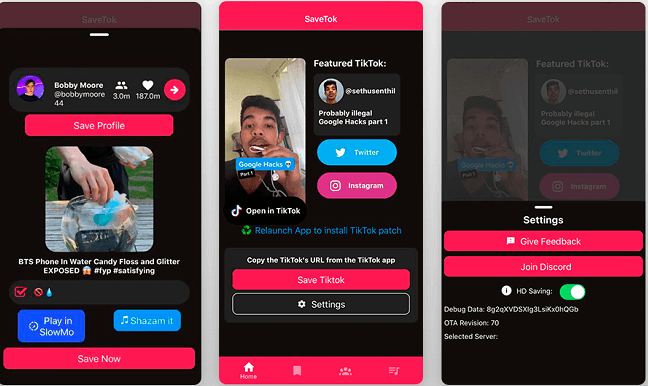
2. 소셜 미디어용 동영상 다운로더 사용
안드로이드 지원
소셜 미디어용 동영상 다운로더는 TikTok의 동영상을 쉽게 저장할 수 있는 편리한 Android용 모바일 앱입니다. 그것으로 워터마크 없이 TikTok 동영상을 다운로드하는 것은 더 이상 문제가 되지 않습니다. 그것은 당신이 다운로드하기 전에 동영상을 미리 볼 수 있도록 내장 플레이어가 있습니다. 마찬가지로 이 기능을 사용하여 동영상을 필요한지 확인할 수 있습니다. 이 앱의 또 다른 좋은 점은 채널의 모든 동영상을 저장할 수 있는 다중 동영상 다운로드 기능입니다.
이 다운로더를 선호하는 경우 다음 단계에 따라 TikTok 동영상을 저장할 수 있습니다.
1단계. Android에서 TikTok 앱을 열고 다운로드하려는 동영상을 찾습니다.
2단계. 화면 오른쪽 하단의 화살표 아이콘인 "공유" 버튼을 누르고 "링크 복사"를 선택합니다.
3단계. 소셜 미디어용 동영상 다운로더를 열고 이 앱의 다운로드 섹션에 대한 링크를 붙여넣고 "다운로드"를 탭합니다.
4단계. 동영상을 분석될 때까지 기다린 다음 워터마크가 있거나 없는 동영상을 다운로드하도록 선택할 수 있습니다.
5단계. 그런 다음 다운로드가 완료될 때까지 기다릴 수 있습니다.
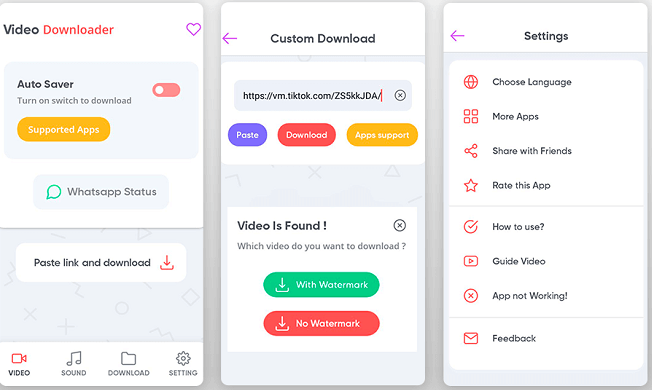
2부. 온라인에서 워터마크 없이 TikTok 동영상을 MP4로 변환하는 방법
온라인 동영상 다운로더를 사용하여 TikTok 동영상을 MP4로 다운로드하는 것은 매우 쉽습니다. 앱을 설치할 필요가 없습니다. 해당 동영상의 URL을 복사하여 다운로드 상자에 붙여넣기만 하면 됩니다. 그러면 도구가 링크를 분석하여 워터마크를 포함하거나 제외할 수 있습니다. 선택 후 "다운로드"를 클릭하여 동영상을 저장할 수 있습니다.
온라인에는 이러한 변환기가 많이 있습니다. 그리고 여기에서는 TikTok 동영상을 워터마크가 있거나 없는 MP4로 다운로드하는 데 도움이 되는 가장 인기 있는 온라인 TikTok 동영상 다운로드 서비스 중 하나인 이 온라인 동영상 다운로더를 주로 소개합니다.
다음은 sssTikTok을 사용하여 TikTok을 MP4로 다운로드하는 단계입니다.
1단계. TikTok.com으로 이동하여 저장하려는 동영상을 찾습니다.
2단계. 동영상 옆에 있는 화살표 아이콘인 '공유'를 클릭하고 '링크 복사'를 선택합니다.
3단계. sstik.io/en을 열고 페이지의 텍스트 필드에 대한 링크를 붙여넣고 "다운로드"를 탭합니다.
4단계. 그러면 동영상을 워터마크 없이 컴퓨터에 다운로드됩니다.
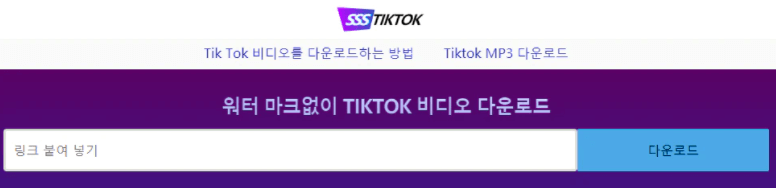
3부. 컴퓨터에서 MP4로 동영상을 다운로드하는 방법
컴퓨터 사용자이고 YouTube, Facebook, Twitter 등과 같은 사이트에서 번거로움 없이 더 많은 동영상을 다운로드하려면 이 간편한 동영상 다운로더인 EaseUS 동영상 다운로더를 좋아할 것입니다. 이를 통해 URL만 있으면 모든 동영상을 MP4로 다운로드할 수 있습니다. 프로세스가 쉽고 다운로드 속도가 상당히 빠릅니다. 일괄 다운로드 기능을 사용하면 여러 동영상을 동시에 다운로드할 수도 있습니다. 또한 내장 변환기가 제공되어 모든 로컬 동영상을 MP3로 변환할 수 있습니다. 이것은 동영상에서 오디오 파일을 추출하려는 경우에 유용할 수 있습니다.
이제 YouTube 동영상을 MP4로 다운로드하는 방법을 살펴보겠습니다.
1단계:원하는 동영상의 URL을 복사한 후에 EaseUS 동영상 다운로더 프로그램의 검색창에 놓어주세요.
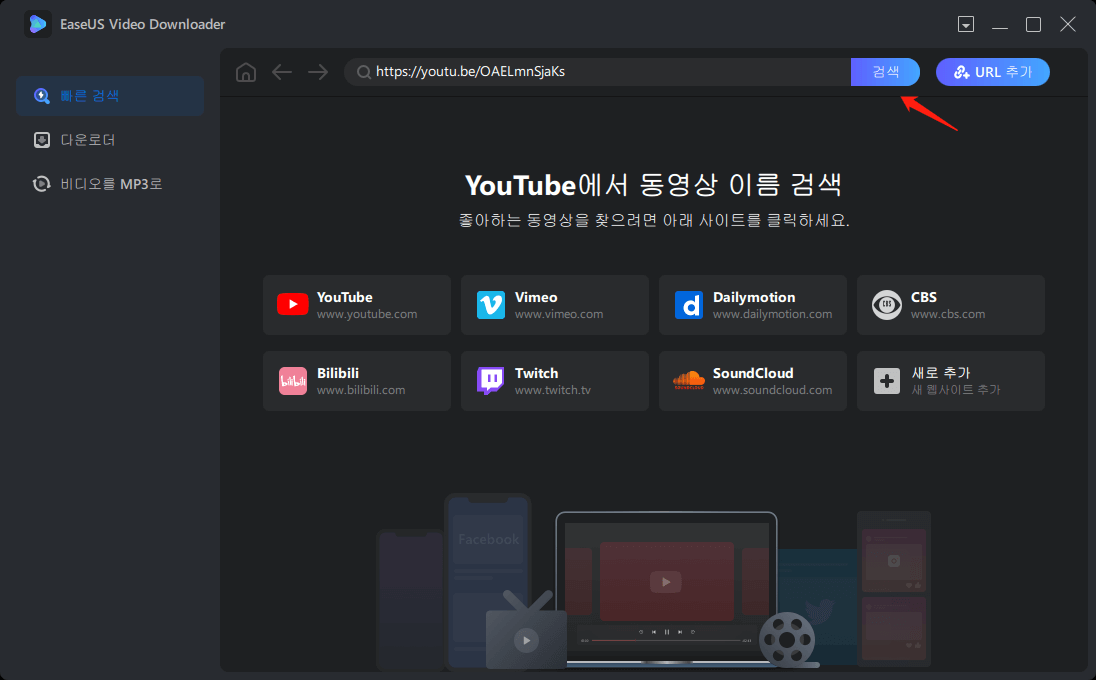
2단계:검색한 후에 원하는 동영상 파일 형식과 품질을 선택하고 "다운로드"를 클릭하십시오.
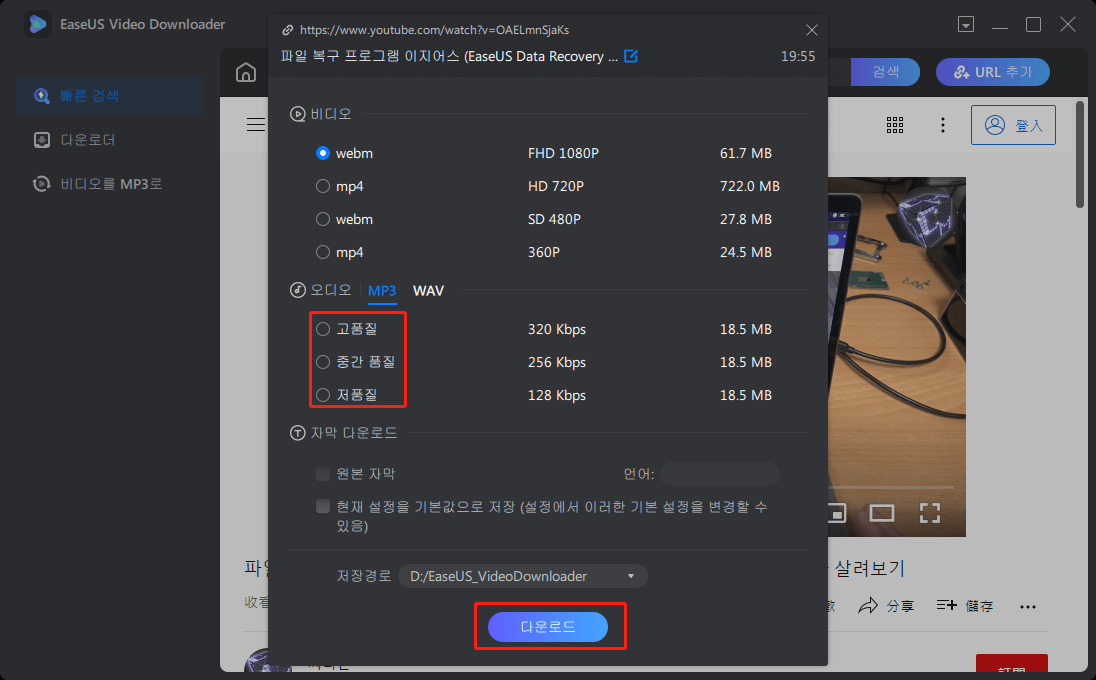
3단계.프로세스가 완료될 때까지 기다렸다가 동영상을 확인하세요. 다운로드 성공한후 동영상을 마음껏 감상하시면 됩니다.
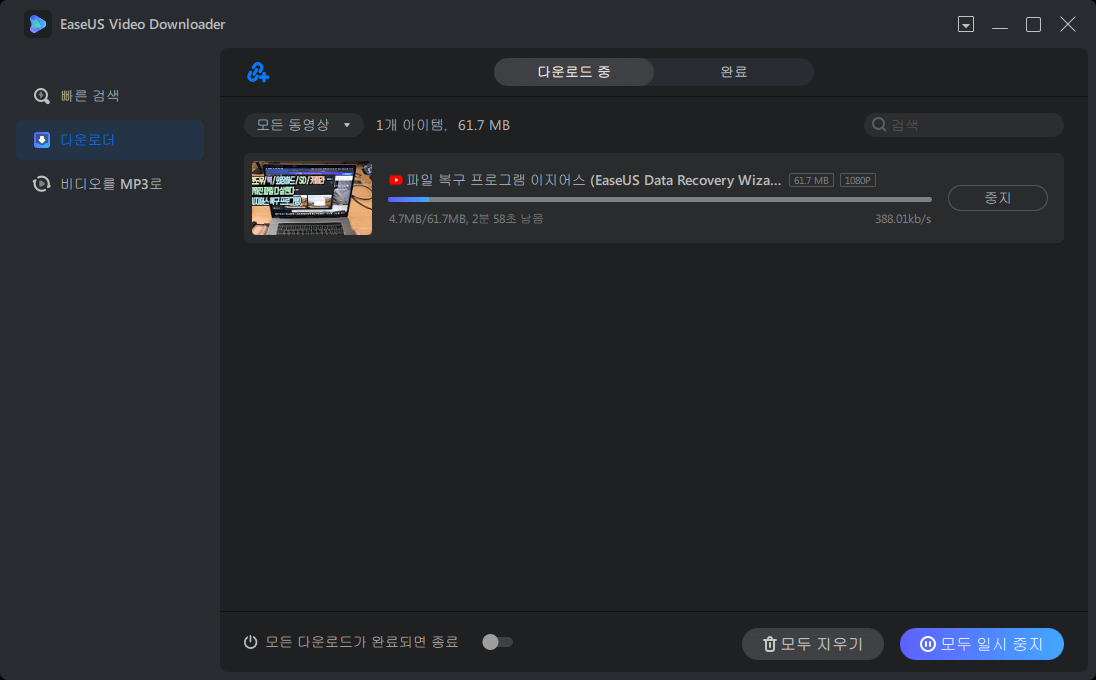
| ✍️면책조항:EaseUS는 저작권을 존중하며 불법 다운로드를 권장하지 않습니다. 다운로드가 합법적인 경우에만 EaseUS 소프트웨어를 사용하실 수 있습니다. 불법 다운로드 행위에 대한 책임은 본인에게 있습니다. 합법적인 방법으로만 소프트웨어를 사용해주세요. |
- Notice
- 허가 없이 상업적 목적으로 YouTube에서 저작권이 있는 콘텐츠를 다운로드하는 것은 불법입니다. 이 가이드는 개인적인 용도로만 사용됩니다.
4부. "TikTok 동영상을 저장할 수 없음" 수정
때때로 다음과 같은 이유로 TikTok 동영상을 다운로드하지 못할 수 있습니다.
- 제작자가 동영상 다운로드를 차단했습니다.
- 해당 국가에서는 동영상을 사용할 수 없습니다.
- 기기의 메모리 공간이 부족합니다
- 인터넷 연결이 좋지 않습니다.
- 다운로드 링크는 TikTok 동영상 링크가 아닙니다.
이러한 문제가 귀찮다면 TikTok 앱을 업데이트하거나, 인터넷 연결을 확인하거나, TikTok에서 로그아웃 및 사임하거나, 동영상을 제대로 다운로드할 수 있는지 확인하기 위해 기기에 더 많은 공간을 확보하여 문제를 해결할 수 있습니다. 그러나 이러한 해결 방법을 시도한 후에도 이 문제가 계속 발생하면 이 동영상은 차단되었음을 의미합니다. 그런 경우에는 틱톡 영상에 화면 녹화를 시도할 수 있습니다.
마무리
이것은 TikTok 동영상을 MP4로 다운로드하는 방법과 "TikTok이 동영상을 저장할 수 없습니다"를 수정하는 몇 가지 솔루션에 대한 완전한 가이드입니다. 위에서 소개한 이러한 방법을 사용하면 원하는 동영상을 쉽게 저장할 수 있습니다. 이제 위에서 언급한 방법 중 하나를 사용하여 TikTok 동영상을 장치에 저장하여 친구와 공유하거나 오프라인 백업을 만들 수 있습니다.
관련 인기글
-
모든 페이지 및 사이트에 포함(embed)된 동영상을 다운로드하는 방법
![author icon]() Rose/May 27, 2024
Rose/May 27, 2024 -
![author icon]() Rose/May 21, 2024
Rose/May 21, 2024 -
PC에서 Dailymotion 동영상을 다운로드하는 방법
![author icon]() Rose/May 27, 2024
Rose/May 27, 2024 -
YouTube 동영상을 MP3/MP4로 변환하고 다운로드하는 방법
![author icon]() Yvette/May 27, 2024
Yvette/May 27, 2024
